
Stöter du på det frustrerande problemet med Spotify lokala filer spelas inte upp ? Oroa dig inte, vi har dig täckt! Den här artikeln syftar till att tillhandahålla en omfattande felsökningsguide som hjälper dig att lösa problemet och få dina lokala filer att spela smidigt på Spotify. Oavsett om du försöker njuta av dina favoritlåtar eller synkronisera ditt personliga musikbibliotek med Spotify, förstår vi frustrationen som uppstår när lokala filer inte spelas upp som förväntat.
Genom att följa stegen som beskrivs i den här guiden kommer du att kunna identifiera och åtgärda de bakomliggande orsakerna till det här problemet, och se till att dina lokala filer sömlöst integreras med Spotifys omfattande musikbibliotek. Säg adjö till uppspelningsproblem och återupptäck glädjen i din personliga musiksamling på Spotify!
Innehållsguide Del 1. Varför är Spotify Spelar du inte upp mina lokala filer?Del 2. Lösningar att fixa Spotify Kan inte spela upp lokala filer ProblemDel 3. Bonustips: Spara alla dina Spotify Musik lokaltDel 4. Slutsats
Varför är Spotify lokala filer inte spelas? Det finns flera möjliga orsaker till detta. Här är några vanliga problem som kan förhindra lokal filuppspelning Spotify:
Genom att överväga dessa möjliga orsaker kan du felsöka och identifiera den specifika orsaken bakom det och vidta lämpliga åtgärder för att lösa problemet.
Du ser inte dina lokala musikfiler i din Spotify bibliotek? Vi tar reda på vad du kan göra åt det så att du kan strömma din lokala musik med Spotify app.
Varför är Spotify lokala filer spelas inte upp? En av de viktigaste anledningarna kan förmodligen vara formatet på dina lokala filers inkompatibilitet. Se till att dina lokala filer är i ett kompatibelt format som stöds av Spotify, Såsom MP3, M4A och WAV. Om dina filer är kodade i AIFF, FLAC eller andra kan detta leda till uppspelningsfel.
Varför spelas inte lokala filer upp i mobilappen? Det finns en möjlighet att du pillar med Spotifys inställningar har inaktiverat alternativet att visa lokala filer på din telefon. Om alternativet är inaktiverat kommer du inte att se dina lokala låtar.
För att aktivera det alternativet på din iOS- eller Android-telefon, tryck på din profilbild. Tryck på inställningar och sekretess. Rulla ner till Lokala filer. Slå på Visa ljudfiler från den här enheten. Gå till ditt bibliotek. Din lagrade musik finns nu i lokala filer.
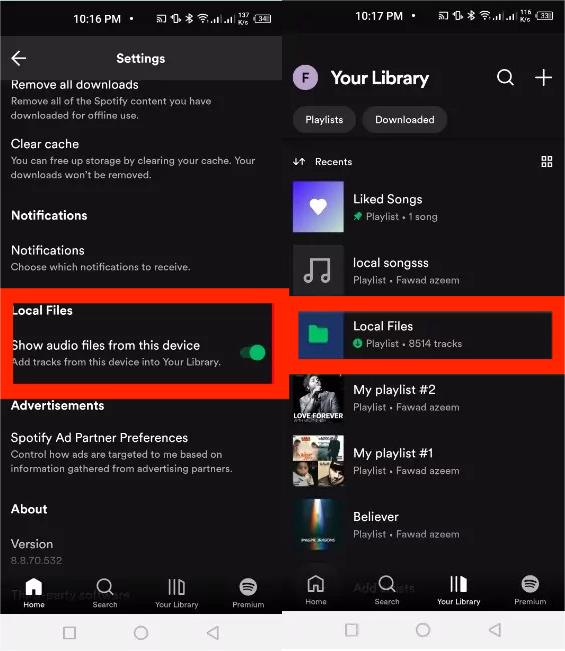
Smakämnen Spotify appen har en cache som den använder för att lagra sina tillfälliga arbetsdata, detta hjälper den att laddas snabbare och fungera smidigt. Tyvärr kan filerna i cachen skadas, vilket orsakar Spotify att missköta sig. Om detta är anledningen till att du inte kan se dina lokala filer, rensar du din Spotify cache kan hjälpa dig att lösa problemet.
Så här kan du rensa Spotify cache på dator och mobil:
På skrivbordet

På mobilen

Varför är Spotify lokala filer spelas inte upp på datorn? Brandväggsinställningarna på Windows eller Mac kan ibland blockera appar från att komma åt vissa delar av den om de anser att de är ett hot. I det här fallet kan det vara det som hindrar Spotify från att importera dina lokala filer och visa dem för dig att njuta av.
Inaktivera din brandvägg eller antivirusprogram tillfälligt för att kontrollera om de stör Spotifys åtkomst till lokala filer. Om problemet löser sig genom att inaktivera dem, justera inställningarna för att tillåta Spotify tillgång till nödvändiga filer och mappar.
Spotify kräver åtkomst till telefonens lokala lagringsutrymme för att skanna och lägga till dina filer i appen. Om du har nekat den behörigheten på din telefon kan det vara anledningen till att du inte kan se dina lokala filer i appen. Granska din Spotify appbehörigheter på din telefon och se till att appen har alla behörigheter den behöver.
För att göra det på en Android-telefon, gå till Inställningar > Appar > Spotify > Behörigheter > Musik och ljud på din telefon. Aktivera här alternativet "Tillåt".
Om du är en iPhone-användare, navigera till Inställningar > Spotify och låt appen ha alla nödvändiga behörigheter. Starta sedan Spotify och se om du kan hitta dina lokala musikfiler.
Varför är Spotify lokala filer inte spelas? Spotify kanske inte spelar upp lokala filer om appen inte är helt uppdaterad. Se till att du har automatiska uppdateringar aktiverade för Spotify. Du kan också kontrollera om en ny version är tillgänglig genom att gå till app Store på iOS eller macOS eller Google Play Butik på Android och går till Spotify.

Spotify rekommenderar minst 250 MB gratis lagringsutrymme för att säkerställa korrekt streaming av låtar genom tjänsten. Om din enhet nästan är full, rensa några foton, radera en app eller två och ladda sedan upp lokala filer till Spotify igen.
Varför är fortfarande Spotify lokala filer inte spelas även om du har provat alla metoderna ovan? Försök att kombinera dina lokala filer med ditt bibliotek på Spotify, och överför dem sedan till andra enheter för att spela offline. Om du vill spara dem som lokala filer, använd Spotify rivare för att enkelt ta bort DRM och behålla nedladdade låtar som lokala ljudfiler.
För att ladda ner Spotify låtar som lokala filer och ta bort DRM från Spotify, vi rekommenderar DumpMedia Spotify Music Converter. DumpMedia Spotify Music Converter är speciellt utformad för båda Spotify Gratis och Spotify Premium-användare, som är dedikerad till att ladda ner DRM-fri Spotify spår, album, spellistor, podcaster och ljudböcker till din lokala mapp. Dessutom kan den konvertera Spotify musik till MP3, AAC, FLAC, WAV eller AIFF-format med 100% original ljudkvalitet. Därför kan du överföra Spotify musik till vilken mediaspelare som helst.
🤩Fler nyckelfunktioner i DumpMedia Spotify Music Converter:
Gratis nedladdning Gratis nedladdning
Nu, låt oss komma igång och spara dina låtar för alltid med hjälp av DumpMedia Spotify Music Converter.
Steg 1. Starta DumpMedia Spotify Music Converter, som automatiskt öppnar Spotify app också. Bläddra och välj önskade låtar, spellistor eller till och med album från Spotify som du vill konvertera och ladda ner.

Steg 2. Anpassa utdatainställningarna i DumpMedia Spotify Music Converter enligt dina preferenser. Skräddarsy utdataformatet, du kan också justera ljudkvaliteten, och efteråt kan du välja utdatamappen och mer.

Steg 3. Starta konverteringsprocessen genom att klicka på den tydligt märkta knappen "Konvertera". DumpMedia Spotify Music Converter kommer snabbt att omvandla det valda Spotify spår i ditt valda utdataformat samtidigt som den ursprungliga ljudkvaliteten bibehålls.

När konverteringen är klar måste du hitta de konverterade filerna i den angivna utdatamappen. Därifrån överför du dem till vilken enhet som helst eller kanske vilken mediaspelare du föredrar, så att du kan njuta av dina Spotify musik offline utan några begränsningar.
Om du är orolig för ''Spotify lokala filer som inte spelas upp'' problem och vill hitta en lämplig lösning, läs denna insiktsfulla guide. Du kan få uppspelningen av dina lokala filer att fungera som förväntat genom att uppdatera din Spotify app, rensar cachen från Spotify, och mer. Dessutom tack vare DumpMedia Spotify Music Converter, kan du enkelt ladda ner Spotify låtar utan att behöva en Spotify Premiumprenumeration för att överföra musik till andra vanliga musikspelare och undvika eventuella Spotify uppspelningsproblem.
